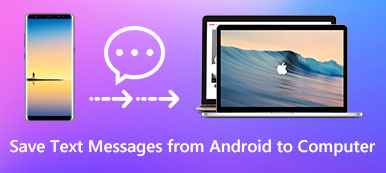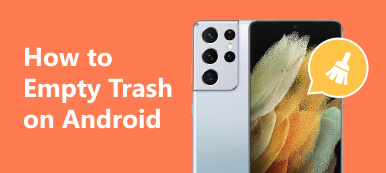W miarę upływu czasu może się okazać, że Twój telefon z Androidem staje się coraz wolniejszy. To duży problem wśród użytkowników Androida. Oznacza to, że powinieneś zwolnić miejsce na swoim urządzeniu. Usuwanie wiadomości tekstowych na Androidziejest na przykład ważnym sposobem na poprawę wydajności. Co więcej, może to uporządkować aplikację do przesyłania wiadomości i umożliwić szybkie znajdowanie informacji. W tym przewodniku dowiesz się, jak to zrobić w różnych sytuacjach.

- Część 1. Jak usunąć wszystkie wiadomości tekstowe na Androidzie
- Część 2. Jak usunąć określone wiadomości tekstowe na Androidzie
- Część 3. Często zadawane pytania dotyczące usuwania wiadomości tekstowych na Androidzie
Część 1. Jak usunąć wszystkie wiadomości tekstowe na Androidzie
Ogólnie rzecz biorąc, nie można jednocześnie usunąć wszystkich wiadomości z aplikacji Wiadomości na Androida, ponieważ aplikacja nie oferuje natywnej funkcji czyszczenia skrzynki odbiorczej. Jednak niektórzy producenci dodali funkcję czyszczenia na swoich urządzeniach. Na przykład telefony Samsung Galaxy umożliwiają użytkownikom usuwanie wszystkich wiadomości w tym samym czasie.
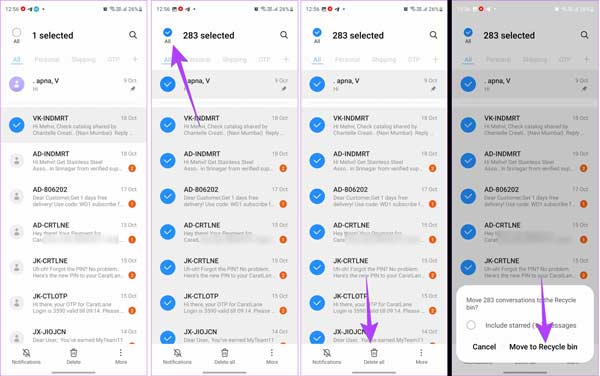
Krok 1 Uruchom aplikację Wiadomości na telefonie lub tablecie z Androidem.
Krok 2 Naciśnij długo jeden czat, aby przejść do trybu edycji. wciśnij Wszystkie kategorie opcję w lewym górnym rogu, aby wybrać wszystkie wiadomości.
Krok 3 Następnie dotknij Usuń wszystko przycisk na dole. Następnie dotknij Przenieś do Kosza w oknie alertu, aby potwierdzić akcję.
Note: jeśli nie możesz znaleźć opcji zaznaczania wszystkich w aplikacji Wiadomości, możesz skorzystać z aplikacji do zarządzania SMS-ami innej firmy, aby wykonać to zadanie.
Część 2. Jak usunąć określone wiadomości tekstowe na Androidzie
Czy możesz usunąć określone wiadomości tekstowe na Androidzie? Odpowiedź brzmi: tak, a wbudowana aplikacja Wiadomości umożliwia usuwanie określonych SMS-ów, na przykład możesz usunąć wiele wiadomości tekstowych od różnych kontaktów lub konkretnego kontaktu albo usunąć jednocześnie wysłane wiadomości tekstowe na urządzeniu z Androidem.
Jak usunąć wiele rozmów na Androidzie
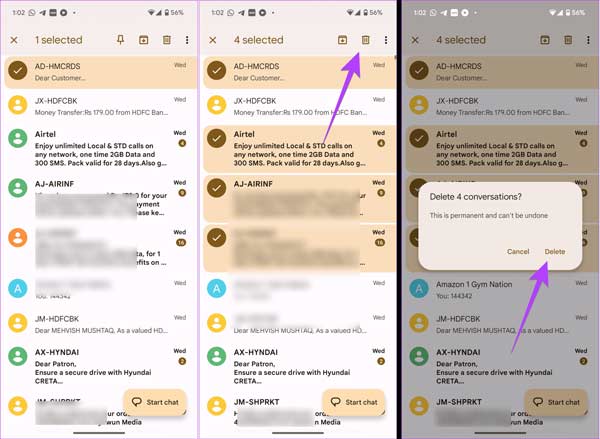
Krok 1 Otwórz aplikację Wiadomości z paska aplikacji.
Krok 2 Naciśnij i przytrzymaj jedną rozmowę, aby ją wybrać i przejść do trybu edycji. Naciśnij inne niechciane czaty, aby wybierać je jeden po drugim. Następnie obok każdego z nich powinieneś zobaczyć znacznik wyboru.
Krok 3 Następnie dotknij Kosz na śmieci przycisk, Usuń przycisk lub opcja względna. Potwierdź swoje działanie w oknie alertu.
Jak usunąć wiele wiadomości tekstowych na jednym czacie na Androidzie
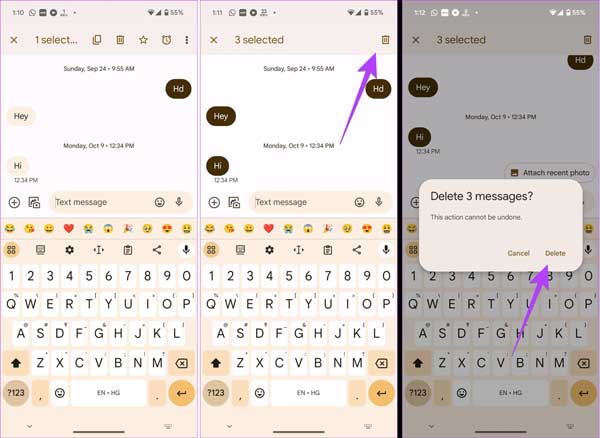
Krok 1 Znajdź żądany czat w aplikacji Wiadomości i otwórz go.
Krok 2 Naciśnij i przytrzymaj jedną niechcianą wiadomość, aby ją zaznaczyć, a następnie stukaj kolejno inne bezużyteczne wiadomości.
Krok 3 Stuknij w Kosz na śmieci przycisk, a następnie Usuń w polu alertu, aby natychmiast usunąć wiele wiadomości tekstowych na urządzeniu z Androidem.
Note: Jeśli używasz telefonu Samsung Galaxy, dotknij Kosz na śmieci przycisk po wejściu do żądanej rozmowy. Następnie wybierz niechciane wiadomości i dotknij Usuń przycisk na dole.
Dodatkowa wskazówka: jak odzyskać usunięte wiadomości tekstowe na Androidzie
Gdzie są przechowywane usunięte wiadomości tekstowe na Androidzie? Niektóre urządzenia z Androidem, takie jak telefony Samsung Galaxy, przenoszą usunięte SMS-y do folderu Kosza. W większości przypadków usunięte wiadomości znikają trwale po ich usunięciu na urządzeniu z Androidem. Jeśli przez pomyłkę wyczyścisz ważne SMS-y, możesz je odzyskać Apeaksoft Android Data Recovery zanim zostaną nadpisane.

4,000,000 + Pliki do pobrania
Odzyskaj usunięte wiadomości tekstowe, kontakty, zdjęcia, filmy i inne dane na Androidzie.
Podgląd usuniętych wiadomości SMS przed odzyskaniem.
Zachowaj odzyskane wiadomości tekstowe w oryginalnym stanie.
Dostępne dla szerokiej gamy urządzeń z systemem Android.
Oto kroki, aby odzyskać usunięte wiadomości tekstowe na telefonie z Androidem:
Krok 1Połącz się z telefonem z Androidem
Uruchom najlepszych Odzyskiwanie SMS na Androida narzędzie po zainstalowaniu go na komputerze. Jest kompatybilny z Windows 11/10/8/7 i Mac OS X 10.6 lub nowszym.
Następnie podłącz telefon z Androidem do komputera za pomocą kabla USB. Po wykryciu urządzenia postępuj zgodnie z instrukcjami wyświetlanymi na ekranie, aby przełączyć się w tryb USB w celu przesyłania plików lub w tryb MTP.
Note: Przed rozpoczęciem procesu pamiętaj o włączeniu w telefonie funkcji debugowania USB.

Krok 2Skanuj wiadomości tekstowe
Wybierz typy danych, które chcesz odzyskać. Tutaj wybieramy Wiadomości i Załączniki wiadomości pod Kontakty i wiadomości Sekcja. Następnie kliknij Następna przycisk, aby rozpocząć skanowanie możliwych do odzyskania danych w telefonie. Jeśli pojawi się monit, zezwól aplikacji na dostęp do Twoich danych.

Krok 3Pobierz usunięte wiadomości tekstowe
Po zakończeniu skanowania danych zostanie wyświetlone okno podglądu. Włącz Wyświetl tylko usunięty element opcję w górnej części okna. Jeśli nie możesz znaleźć żądanych wiadomości, kliknij przycisk Głębokie skanowanie przycisk, aby wykonać głębokie skanowanie. To może pobrać więcej danych.
Na koniec wybierz usunięte wiadomości tekstowe, które chcesz odzyskać, i kliknij Recover przycisk w prawym dolnym rogu. Następnie wybierz folder lokalizacji i odzyskaj wybraną wiadomość SMS.

Część 3. Często zadawane pytania dotyczące usuwania wiadomości tekstowych na Androidzie
Dlaczego moje wiadomości tekstowe same usuwają się na moim urządzeniu z Androidem?
Niektóre urządzenia z Androidem mają możliwość automatycznego usuwania wiadomości tekstowych, gdy sklep jest pełny. Jeśli chcesz zachować stare SMS-y, wyłącz opcję automatycznego usuwania w aplikacji Ustawienia na swoim urządzeniu z Androidem.
Jak naprawić błąd usuwania wiadomości tekstowych na Androidzie?
Po pierwsze, uruchom ponownie telefon, jeśli wiadomości tekstowe nie zostaną usunięte na Androidzie. Następnie ponownie usuń niechciane wiadomości. Upewnij się, że te wiadomości są odblokowane i zapisane na Twoim telefonie z Androidem. Nie można usunąć wiadomości tekstowych, których kopię zapasową utworzono w usłudze w chmurze.
Czy należy usunąć stare wiadomości tekstowe?
Chociaż same wiadomości tekstowe nie zajmują dużo miejsca i nie wpływają na działanie telefonu, załączniki mogą być bardzo duże. Dlatego tak długo, jak ty twórz kopie zapasowe ważnych wiadomości tekstowych na Androidzie, możesz rozważyć usunięcie starych wiadomości tekstowych z dużymi załącznikami, aby zwolnić miejsce.
Wnioski
Teraz powinieneś zrozumieć jak usunąć wiadomości tekstowe na Androidzie telefon lub tablet. W naszym przewodniku wyjaśniono, jak szybko usunąć wszystkie, wiele lub określone wiadomości tekstowe z urządzenia z systemem Android. Nawet jeśli usuniesz ważne SMS-y, Apeaksoft Android Data Recovery może pomóc Ci je odzyskać bez umiejętności technicznych. Jeśli masz inne pytania na ten temat, skontaktuj się z nami, zostawiając wiadomość poniżej, a my odpowiemy tak szybko, jak to możliwe.